記事を作成していたら。
プラグインを設定していたら。
Googleアドセンスのタグを設定しようとしたら。
突然、 エラー『閲覧できません(Forbidden access)』が表示された!!
その原因は、サーバーのWAF(Web Application Firewall)の可能性が高いです。
今回は、エラー『閲覧できません(Forbidden access)』が表示されて先に進めない…
そんな時に試してほしいサーバーのWAFの設定について解説します。
突然の『閲覧できません(Forbidden access)』のエラー
私がこのエラーに直面したのは、Googleアドセンスの登録のとき。
ブログのheadタグ内にAdSenseコードを入力して更新すると、このエラーが表示され先に進めません。
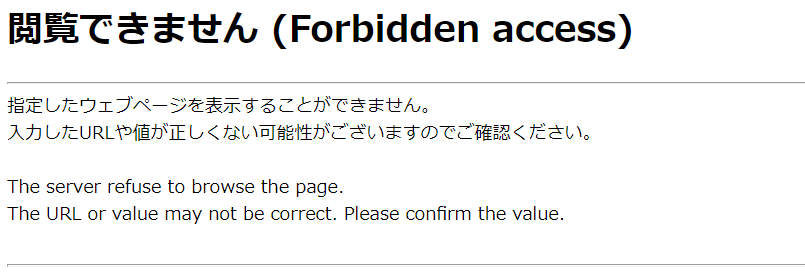
閲覧できません(Forbidden access)
指定したウェブページを表示することができません。
入力したURLや値が正しくない可能性がございますのでご確認ください。
The server refuse to browse the page.
The URL or value may be correct. Please confirm the value.
GoogleアドセンスのAdSenseコードをセットして更新しただけで、他には何もしてません。
他の人は何事もなくGoogleアドセンスの登録ができているわけで、なぜに私だけできないのか…
原因が分からずしばらく悩んでました。
原因はサーバのWAFの設定だった
結論から言うと、原因はレンタルサーバのWAF(Web Application Firewall)という設定でした。
Web Application Firewallの略で、ワフと呼ぶ。
ウェブアプリケーションの脆弱性を悪用した攻撃から、ウェブアプリケーションを保護するセキュリティ対策の一つのこと。
簡単に言えば、ウイルスや不正アクセスなど、外部からの攻撃を防ぐためのセキュリティ対策です。
使っているレンタルサーバによっては、このセキュリティ対策が強固であるがゆえに、WordPress上で行った操作をエラーとしてはじいてしまう事があるようです。
サーバのWAFの設定を見直す
対処方法としては、サーバのWAFの設定を見直せばOKです。
エラーとしてはじかれている内容を、例外的に許可するように設定を変更します。
ここから、ConoHa WINGの画面を例にして解説します。
ConoHaのサーバ管理画面にログインします。
サイドメニューの「サイト管理」⇒「サイトセキュリティ」⇒「WAF」をクリックします。
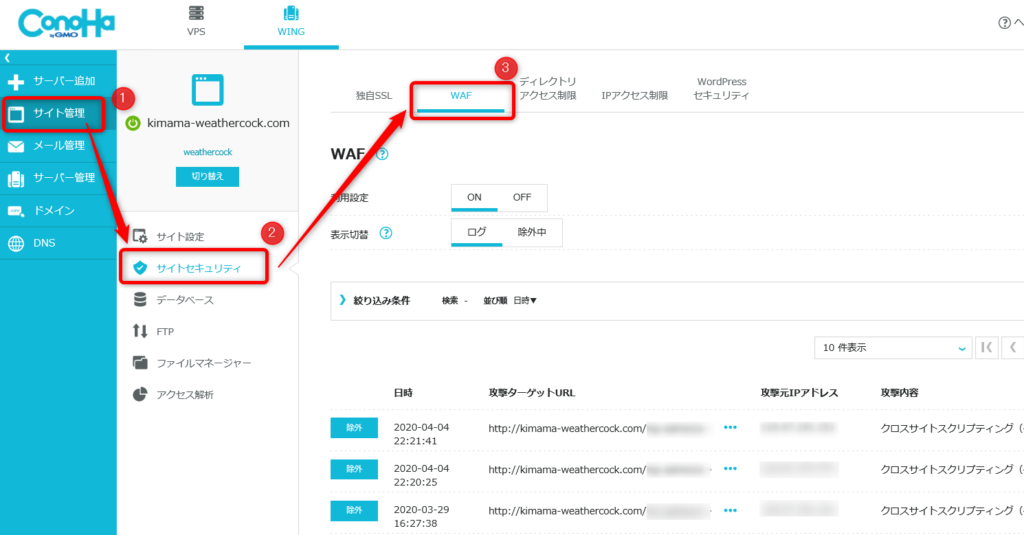
WAFの設定が「ON」になっています。
この設定は、「ON」のままでOKです。
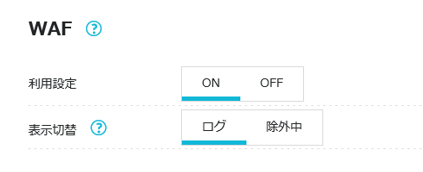
更にその下の部分に、ログが表示されていますね。
これが、WAFの機能によりエラーではじかれてしまった操作になります。
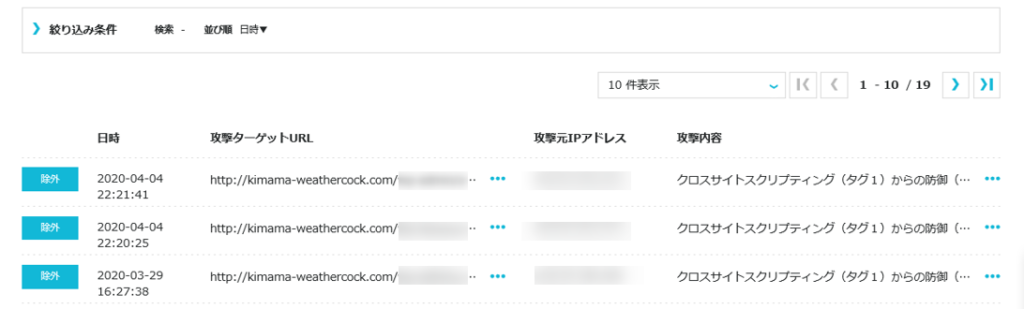
ログの日時を確認して、『閲覧できません(Forbidden access)』のエラーが表示された日時と一致するものを探します。
実際に、『閲覧できません(Forbidden access)』のエラーを出して確認すると分かりやすいです。
ログが特定できたら、一番左側の「除外」というボタンをクリックします。
間違って違うログをクリックしないように注意してくださいね。
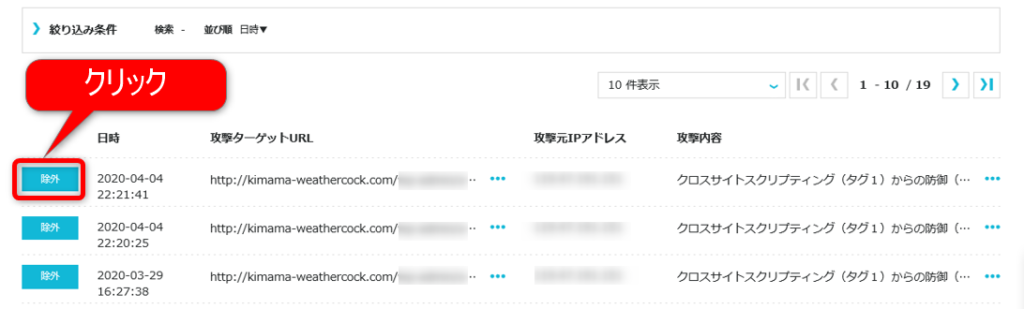
「除外」ボタンをクリックすると、ボタンが「除外解除」に変化します。
これでOKです。
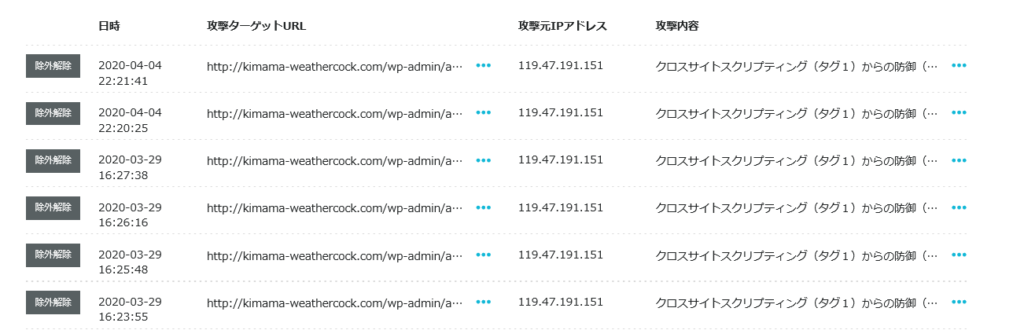
他に同じ操作をしたログがあれば、一括で「除外解除」に変わります。
これで対処は完了です。
もう一度、 『閲覧できません(Forbidden access)』のエラーが出ていた操作をやってみてください。
次はエラーが表示されないはずです。
引き続き『閲覧できません(Forbidden access)』が出る場合
WAFの設定を見直しても、『閲覧できません(Forbidden access)』のエラー表示が改善されない場合は、他に原因があります。
WAFで変更した設定を元に戻し、他の原因を探しましょう。
初心者の場合、自分で原因を突き止めて解決するのは時間がかかります。
解決が難しい場合が多いので、インターネットで検索するか、サーバのサポートセンターに問い合わせをするのがオススメです。


』.png)
